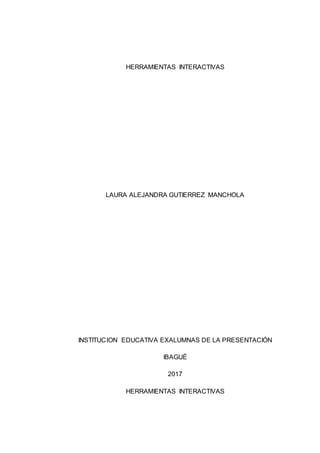
Herramientasinteractivas
- 1. HERRAMIENTAS INTERACTIVAS LAURA ALEJANDRA GUTIERREZ MANCHOLA INSTITUCION EDUCATIVA EXALUMNAS DE LA PRESENTACIÓN IBAGUÉ 2017 HERRAMIENTAS INTERACTIVAS
- 2. LAURA ALEJANDRA GUTIERREZ MANCHOLA Trabajo educativo en donde se hablara de herramientas educativas como Hotpotatoes, Edilim, Scratch. Profesora Esperanza Rada Espitia INSTITUCION EDUCATIVA EXALUMNAS DE LA PRESENTACIÓN INFORMATICA IBAGUÉ 2017 Tabla de Contenido
- 3. 1. Introducción. 2. Objetivos. 3. Hot Potatoes. 3.1. Historia. 3.2. Que es. 3.3. Características. 3.4. Componentes. 3.5. Utilidad. 3.6. Manejo. 3.7. Ventajas. 3.8. Requisitos. 4. Edilim 4.1. Que es. 4.2. De que se compone. 4.3. Partes. 4.4. Requisitos técnicos. 4.5. Grado de dificultad. 4.6. Ventajas y Desventajas. 4.7. Menú. 4.8. Actividades. 4.9. Interfase. 5. Scratch 5.1. Que es. 5.2. Desarrollo de habilidades. 5.3. En qué consiste. 5.4. Como esta compuesto. 5.5. Conceptos básicos. 5.6. Características. 5.7. Ventajas y desventajas. 6. Webgrafia. Introducción
- 4. A medida que los siglos pasan y las generaciones cambian, también cambia el estilo de vidas de las personas y aparecen nuevas formas de aprendizaje que van más ligadas a la tecnología y a la innovación que cada día maneja más nuestras vidas y causa mucho más furol en todo el mundo. Como ya lo decíamos se han cambiado los métodos de aprendizaje. Se han creado herramientas online interactivas, en donde combinan la creatividad, la innovación y los nuevos métodos tecnológicos que hacen mas facil y didactico el aprendizaje de los niños y jóvenes, y facilita la interacción entre docentes. Hoy en día encontramos distintos soportes para el aprendizaje como libros, videos, material audiovisual, etc. Muchos de los recursos disponibles a través de Internet, son esos mismos recursos sin ninguna modificación, lo cual termina siendo monótono y aburrido, haciendo imprescindible el uso de libros, videos u otros recursos. En este documento hablaremos de tres de todas esas herramientas interactivas que encontramos en internet, como lo son hot potatoes, emilia, scratch que facilitan a los docentes y estudiantes diversas actividades diseñadas por el autor, con miles de opciones de edición según el tema que quiera la actividad. En estas herramientas se pueden realizar crucigramas, preguntas tipo abierta y tipo icfes, o para los niños de preescolar y primaria, juegos interactivos que uno mismo puede diseñarlos. Objetivos 1. Dar a conocer la importancia de las herramientas interactivas en la educación.
- 5. 2. Enseñar las tres herramientas interactivas más comunes. 3. Dar a conocer todo el proceso que se debe llevar a cabo al entrar en algunas de estas plataformas. 4. Guiar sobre como utilizar estas herramientas. 5. Enseñar que podemos hacer allí en cada una. 6. Convencer al lector de empezar a utilizar estas herramientas para que le faciliten su vida laboral o educacional. HOT POTATOES Historia
- 6. Es un conjunto de seis herramientas de autor, desarrollado por el equipo de University of victoria CALL Laboratory Research and Development, que te permite elaborar ejercicios interactivos basados en páginas web de seis tipos básicos. La interactividad de los ejercicios se consigue mediante Javascript. Desde el año 2009 es un programa Freeware, anteriormente era gratuito para profesores que utilizaban el programa sin ánimo de lucro, pero había que registrar el programa, en caso contrario el programa no tenía una funcionalidad completa y tenía. ¿Que es? Sistema para crear ejercicios educativos que pueden realizar posteriormente a través de la web. Los ejercicios que crea son de tipo respuesta corta, selección múltiple, rellenar los huecos, crucigramas, emparejamientos y variados. Características 1. Es fácil de manejar, no es necesario ser un experto en este tipo de herramientas. 2. Permite exportar los documentos en portapapeles o en Word. 3. Ofrece la posibilidad de añadir algunos elementos típicos de los test dinámicos. 4. El programa acepta respuestas múltiples y permite incluir un reloj que limita el tiempo en que se debe realizar la prueba. 5. Permite barajar las preguntas y respuestas cada vez que se carga. 6. Su uso no se limita a la internet, puede aplicarse en otros espacios según las necesidades. 7. Permite enviar los resultados a cualquier correo electrónico. Componentes JBC
- 7. Crea ejercicios de selección múltiple. Cada pregunta puede tener tantas respuestas como usted quiera y cualquier número de ellas pueden ser correctas. JCloze Genera ejercicios de rellenar huecos. Se puede poner un número ilimitado de posibles respuestas correctas para cada hueco y el estudiante puede pedir ayuda si tiene dudas y se le mostrará una letra de la respuesta correcta cada vez que oprima el botón “Ayuda”. Jcross Crea crucigramas de cualquier tamaño. Permite la inclusión de un botón de ayuda para que los estudiantes soliciten una letra en el caso que lo necesite.
- 8. JMatch Crea ejercicios de emparejamiento u ordenación. Una lista de elementos parecen en la izquierda ( imágenes, textos), con elementos desordenados a la derecha. Utilidad Hot Potatoes es un recurso muy interesante para generar ejercicios de refuerzo o repaso para los niños y los jóvenes. Cuando elegimos hacer alguno de los distintos tipos de pruebas que soporta, nos genera un archivo propio de hotpotatoes para futuras ediciones y, además, podemos crear un archivo html, tipo página web, que incluye los códigos java que comunica al alumno la puntuación final de su ejercicio.
- 9. Manejo ● Su funcionamiento es francamente sencillo. ● Primero descarga e instala Hot potatoes en tu ordenador. ● Observa cómo cuando activamos el programa al pasar por el puntero en los distintos tipos de ejercicios nos cambia el color de la patata. ● Ello te servirá de pista para distinguir los distintos tipos de ficheros hotpotatoes que crees según con qué herramienta. En la siguiente imagen muestra la simple entrada de preguntas Podemos observar cómo cuando activamos el programa al pasar por el puntero en los distintos tipos de ejercicios nos cambia el color de la patata. Ello te servirá de pista para distinguir los distintos tipos de ficheros hotpotatoes que crees según con qué herramienta. 1. Escribimos el texto y después seleccionamos las palabras que deseamos ocultar en nuestro ejercicio para que sea el alumno quien las
- 10. introduzca. Seleccionado el texto pinchamos en Hueco y lo tenemos en rojo listo para crear la página web. 2. Cuando el alumno termina de hacer el ejercicio, hotpotatoes le mantiene en negrita las respuestas correctas y borra las entradas equivocadas, dando pistas de una letra para seguir trabajando el ejercicio. Ejemplo: A la hora de hacer un ejercicio de selección múltiple, tenemos lo siguiente:
- 11. También podemos utilizar la herramienta de Quiz para hacer ejercicios de varias respuestas o ejercicios donde debían completar una pequeña pregunta. Si nos fijamos en la barra de herramientas vemos el icono de un libro. Si pinchamos sobre él podemos incluir textos o enlaces a archivos audiovisuales para así ampliar la tipología de ejercicios que nos permite Hotpotatoes. Ejemplo 1: 1. Lecturas. 2. Audios. 3. Vídeos. Ejemplo 2: Edición de un ejercicio de emparejamiento. Colocamos en ambas columnas las parejas que queremos formar y a continuación fijamos una de ellas para que sirva de muestra al alumno.
- 12. Observa su funcionamiento de: 1. Ejercicio de emparejamiento. 2. Ejercicio de Crucigramas. ¡IMPORTANTE! Si deseas incluir una fuente externa de audio para tus ejercicios, presiona en el icono en forma de libro y mete el siguiente código:
- 13. Codigo: <embed src="http://blip.tv/file/get/AlfonsoH- 4_6_recipe_for_love613.mp3?source=3" width="378" height="42" align="top"></embed> Si quieres incluir una fotografía ve a la barra de menús elige INSERTAR - INSERTAR IMAGEN - IMAGEN DESDE INTERNET. Ventajas Características intrínsecas al programa y a su uso Simplicidad Crear o modificar ejercicios con Hot Potatoes es muy fácil e intuitivo, y está al alcance de todos: autodidactas o no, expertos en tecnología o reticentes a ella. Aplicabilidad Sirve para cualquier materia y nivel educativos. Características relativas a su difusión Universalidad Es un programa utilizado en todo el mundo. ¿Por qué? Entre otras razones: ● por la posibilidad que ofrece de traducir automáticamente la interfaz a varias lenguas, entre ellas algunas peninsulares. Podemos comprobar este hecho tanto en la página web de Hot Potatoes y los tutoriales como dentro del mismo programa. ● porque los ejercicios generados son páginas html y se pueden difundir por Internet fácilmente.
- 14. ● por su coste: conseguirlo en la red es gratuito. Requisitos Sistema operativo Los creadores de Hot Potatoes han adecuado su programa a los diversos sistemas operativos que existen en la actualidad, por lo que podrás bajarte de su página web aquella versión del programa que más se ajuste a tus necesidades (Windows, Linux, Java). Navegadores Existen algunas diferencias entre las versiones de Hot Potatoes en relación con su aplicabilidad en los diferentes navegadores y también en las diferentes versiones de los navegadores. Pero de modo general, las últimas versiones de estos (Internet Explorer, Mozilla...) son las recomendadas para sacar el máximo provecho del programa. Si tienes un navegador antiguo, aconsejamos su actualización antes de empezar con Hot Potatoes. Registro A partir de la versión 6.3 ya no es necesario el Registro, aunque conviene introducir nuestro nombre como autor para que este dato quede recogido en los ejercicios que vamos a crear.
- 15. Servidor Para, una vez hechos, publicar tus ejercicios en Internet, vas a necesitar el acceso a un servidor web que te ceda un espacio de publicación. Algo que tendras que en tener cuenta más adelante será la capacidad de ese espacio porque un ejercicio sencillo de Hot Potatoes con multimedia puede ocupar desde 1 ó 2 Mb. Requisitos para resolver ejercicios de Hot Potatoes elaborados por otras personas: Un navegador De nuevo, hablamos de las últimas versiones. Hot Potatoes NO necesitamos tenerlo instalado. EDILIM ¿Que es? Editor de libros LIM (Libros Interactivos Multimedia) para la creación de materiales educativos en entornos Microsoft Windows. Es una herramienta de autor que permite desarrollar actividades para distintas materias (matemáticas, lengua, idiomas, ciencias….) y adecuar los contenidos al nivel que se desee. ¿De que se compone?
- 16. 1. Editor de actividades ( EdiLIM) 2. Visualizador de las mismas ( LIM) 3. Archivo en formato XML que representa el libro interactivo. ¿De qué partes consta? 1. De un almacén de recursos: imágenes, los sonidos, los videos y los textos. 2. De una zona de trabajo que tiene diferentes opciones: elaborar nuevos libros, seleccionar las propiedades de cualquier libro.
- 17. Requisitos Técnicos Solo es ejecutable en los sistemas operativos de: Es necesario que los navegadores sean compatibles con flash para visualizar los archivos diseñados. Solo permite trabajar con archivos de textos en formato .txt.(blog de notas, wordpad), archivos de sonido en formato .mp3, y animaciones .swf. Grado de dificultad La complejidad de la herramienta viene dada por la gran cantidad de apartados de los que dispone para elaborar el libro interactivo.
- 18. Ventajas y Desventajas Menú En el menú principal podemos encontrar diferentes opciones según el objetivo e interés con el que quieras utilizar la herramienta. Ventajas Desventajas Gratuito Software portable Entorno y apariencia atractivo. Manejo sencillo. Permite llevar un control del progreso del alumno. Posee un editor de imágenes. Se puede manejar en ordenadores, PDA y pizarra Muchas herramientas que pueden causar confusión. Puede resultar aburrido. Basado en aprendizaje conductista.
- 19. Actividades En el menú encontrarás 8 actividades, como lo son:
- 20. Ejemplo: Crucigramas Además de realizar cada ejercicio, evalúa los ejercicios.
- 21. Interfase 1.- Declaración del directorio de recursos. Dónde están los archivos multimedia que se utilizarán para crear el libro. 2.- Nombre del libro. 3.- Imágenes de logo y fondo. Arrastre imágenes desde el almacén sobre los marcos de imagen. Si activa la casilla "máscara" los botones de lim desaparecen y sólo se mantienen las área activa. 4.- Escoger los botones que aparecerán en lin. 5.- Selección de colores: fondo, banda superior, barra de navegación y texto). 6.- Textos que aparecen en la cabecera del libro. Identificación del autor Letras: caracteres para incluir en la "sopa de letras" o "palabra secreta". Importante en el caso de utilizar vocales con tilde. 7.- Evaluación: textos para indicar el resultado de un ejercicio. Puede arrastrar sonidos. 8.- Almacén de recursos. 9.- Imagen para la barra de navegación. Usted puede personalizar la barra de navegación.
- 22. 10.- Active si desea que los mensajes de correcto/incorrecto se muestren con iconos. (imagen 2 ) 10.- Elementos del menú desplegable. Skins: Son elementos para personalizar los botones de funciones de LIM , con diferentes aspectos, pero también con nuevas funciones.
- 23. Arrastre archivos de skin ( en formato swf ) desde el almacén de recursos. También puede seleccionar uno de los skins que ofrece LIM por defecto. Sonido: Sonido común para todo el libro, se puede definir el volumen y seleccionar si va a repetirse. Enlace: Enlace que se activa cuando la persona usuaria completa el libro-LIM. Almacén de recursos: Correctamente un directorio de recursos, en el almacén aparecen los archivos que contiene ese directorio. Los elementos multimedia que utilizamos deben estar en el almacén de recursos. Éstos aparecen catalogados en cuatro grupos: imágenes (jpg,png y gif ), sonidos (mp3), animaciones ( swf) y textos ( html y txt ). Apretando en el botón correspondiente edilim muestra los archivos de cada categoría. Arrastre los archivos hasta los marcos de imagen o casillas de texto/imagen/animación. Los iconos de la parte superior permiten ( por orden ): editar imágenes, traer un archivo incluso el almacén, refrescar el almacén o borrar un archivo. Sólo es posible utilizar archivos del almacén.
- 24. Editor de Imágenes 1.- Imagen original. 2.- Imagen modificada 3.- Barra para dimensionar. 4.- Invertir, cambiar colores. 5.- Aplicar efecto o borrar.
- 25. 1.- Guardar el libro. 2.- Crear nueva página. 3.- Avanzar o retroceder por las páginas. 4.- Borrar página. 5.- Número de página. 6.-Cambiar el orden de las páginas. 7.- Permite avanzar hasta la página seleccionada. 8.- Botón para clonar la página actual. Tipos de Páxinas: Seleccione el tipo de página que quiere crear pulsando el botón correspondiente.
- 26. Cada página puede tener un botón en la parte inferior, con un enlace a otra página o una dirección de Internet. Los mensajes de evaluación pueden definirse para cada página. El significado de los colores en las casillas de texto 1.- Escribir texto. 2.- Arrastrar un elemento del almacén de recursos. 3.- Muestra información. No es editable. Exportar 1.- Defina un directorio para exportar el libro. 2.- Nombre de un directorio para guardar los elementos multimedia. 3.- Nombre del libro. 4.- Active si desea crear una página HTML. Puede escoger una plantilla HTML, EdiLIM cambiará las variables "[[título]]" y
- 27. "[[nome]]" por el título y nombre del libro, respectivamente. 5.- Active si desea empaquetar el libro en formato ZIP. 6.- Nombre del directorio de imágenes de la ayuda.En el caso de que creara una ayuda para el libro. 7.- Botón publicar. Para finalizar la exportación. 8.- Vista previa. Pulse para ver el resultado final en el navegador web. Diferencias entre guardar y exportar: Guardar: guarda el libro en formato local. Exportar: prepara el libro para publicarlo en internet. Cambiar el orden de las páginas Para cambiar el orden de las páginas arrastre la página que desea mover y suéltela en la nueva situación. 1.- Páginas. Arrastre y suelte. 2.- Aplicar los cambios. Si no pulsa este botón no se realizarán los cambios. Insertar páginas de otro libro
- 28. Para insertar páginas de otro libro utilice el botón IMPORTAR del menú principal. 1.- Seleccione el libro-LIM del que desea extraer las páginas. 2.- Escriba el número de página de inicio y final. Por defecto aparecen todas. 3.- Pulse el botón importar. Imagen y texto
- 29. Página para mostrar información. Admite un marco de texto y una imagen. Los dos elementos pueden posicionarse libremente. 1.- Marco de imagen. Arrastre aquí una imagen o animación. Si pulsa y mueve el ratón, el marco de imagen se desplaza. 2.- Marco de texto. Escriba en este marco. 3.- Pulse en la esquina superior izquierda para mover el marco de texto. 4.- Pulse en la esquina inferior derecha para redimensionar el marco. 5.- Parámetros: ● HTML: lim interpretará las etiquetas HTML ( colores, formato, etc ). ● Color de fondo. ● Color de texto. Con la versión 3.2 se añade un editor visual, que aparece al pulsar en el cuadro de texto, y un editor de etiquetas HTML, al pulsar en el icono Actividades Puzzle
- 30. Conocido juego de recomponer una imagen. Admite la posibilidad de mostrar una imágen de fondo con diferentes niveles de opacidad , para facilitar la resolución del juego. 1.- Imagen para crear el puzzle. 2.- Especificar el número de filas y columnas. Si pulsa en el botón podrá ver la rejilla.. 3.- Seleccione si quiere que LIM muestre el destino de las piezas. 4.- Botón para definir la imagen de fondo. Desde la versión 3.2 se pueden construir puzzles con piezas irregulares. Sopa de Letras 8 palabras en un cuadro de 10x10 letras.
- 31. Las palabras no pueden superar los 10 caracteres. 1.- Enunciados que definen las palabras que deben buscarse. 2.- Palabras a buscar. 3.- Parámetros: ● Mostrar imágenes.La vista cambia para arrastrar imágenes. ● Ver enunciados. ● Colorear fondo. ● Ver los cuadros de las letra. Si no escribe enunciados pero selecciona la opción "ver enunciados", entonces LIM muestra como enunciados las palabras escondidas en la sopa de letras. Parejas Juego que consiste en descubrir las imágenes iguales. 1.- Arrastre las imágenes para crear el juego de las parejas. 2.- Defina los colores de fondo y tapa. 3.- Si quiere puede especificar un tiempo máximo para completar el juego. La tapa es el color que oculta las imágenes. Se permiten juegos de 2, 3 y 6 imágenes distintas. Usted sólo debe colocar una imagen de cada tipo, LIM se encarga de duplicarla. Preguntas
- 32. Para crear actividades de preguntas con respuesta escrita. 1.- Escriba aquí la pregunta. 2.- Escriba aquí la respuesta. Desde la versión 3.30 rc12 es posible utilizar una imagen , animación o vídeo. Respuesta Múltiple Para generar páginas con preguntas y hasta cuatro posibles respuestas. Puede elaborar preguntas con sonido si arrastra un sonido a la "caja de sonido" y marca la casilla auto. 1.- Texto. 2.- Imagen para ilustrar la pregunta.
- 33. 3.- Respuesta correcta. Selecciona las respuestas correctas. 4.-Respuestas. Se puede escribir un comentario en la parte inferior de la pregunta, que aparecerá cuando el usuario finalice el ejercicio. Frases Este tipo de página permite crear actividades de traducción, dictado, etc. 1.- Arrastre el sonido que se reproducirá cuando el usuario pulse en la frase. 2.- Frase que deberá escribir el usuario. 3.- Texto visible. Escoger
- 34. Actividad en la que el usuario deberá seleccionar varias imágenes o textos. 1.- Imagen. 2.- Especifique qué casillas deberá marcar el usuario. 3.- Texto. Panel Página expositiva. Dirigida especialmente a mostrar información de manera dinámica. 1.- Imágenes. Arrastrar las imágenes aquí. Esta página puede servir para construir modelos, juegos, etc. En LIM aparecerá una caja con las imágenes y botones para dibujar, borrar y girar las imágenes. Para eliminar una imagen en LIM arrástralo hasta la caja y suéltela. Galeria de Imagenes
- 35. Página para crear galerías de imágenes. 1.- Imágen miniatura. 2.- Texto que acompaña a la imagen. 3.- Imagen grande. Recuerde que también puede arrastrar animaciones flash (swf) y vídeos (flv). Desde la versión 3.30 es posible utilizar sonidos que se reproducen al pulsar en una imagen. Galería de sonidos 1.- Imágen para identificar el sonido.Sirve de botón y cuando el usuario pulsa se reproduce el sonido. 2.- Texto que acompaña a la imagen. 3.- Sonido.
- 36. Identificar Imágenes 1.- Imagen. 2.- Texto que el usuario deberá escribir. Identificar Sonidos 1.- Imagen. 2.- Texto que el usuario deberá escribir. 3.- Sonido que se reproduce al pulsar en la imagen. Arrastrar imágenes
- 37. Actividad que consiste en unir imágenes con imágenes o textos. 1.- Imágenes fijas. 2.- Textos. 3.- Imágenes que se pueden arrastrar. 4.- Color de fondo. Arrastrar textos 1.- Textos fijos. 2.- Textos que se pueden arrastrar. Clasificar imagenes
- 38. 1.- Cajas. Puede arrastrar una imagen para identificar las cajas de destino y definir un nivel de opacidad ( 0: transparente 100: sin transparencia). En la parte superior puede escribir un nombre para las cajas. 2.- Imágenes para clasificar. 3.- Declaración de la caja a la que pertenece cada imagen. 4.- Color de fondo de las imágenes que se clasifican. 5.- Opciones: Seleccione si desea que aparezca un cuadro de fondo de imágen o si quiere hacer visibles las cajas de destino. Clasificar textos 2.- Cajas. Puede arrastrar una imagen para identificar las cajas de destino y definir un nivel de opacidad ( 0: transparente 100: sin transparencia). En la parte superior (1) puede escribir un nombre para las cajas. 3.- Textos para clasificar. 4.- Declaración de la caja a la que pertenece cada texto.
- 39. 5.- Seleccione si quiere que aparezcan visibles las cajas de destino. Reloj 1.- Forma del reloj. 2.- Texto que acompaña a la actividad. 3.- Hora que mostrará el reloj. En formato hora:minutos, por ejemplo 15:05.( Esto es importante, si utiliza otro formato, LIM no representará correctamente la hora). 4.- Hora que aparecerá en la caja de texto de LIM. 5.- Parámetros: ● Escribir: el usuario deberá escribir una respuesta que ha de ser igual a la que se defina en el campo de "hora texto" (4). ● Mover reloj: el usuario deberá mover las agujas del reloj. ● Libre. Etiquetas
- 40. 1.- Marco de imagen de fondo. Arrastre una imagen desde el almacén de recursos. 2.- Áreas activas. Desplácese con el ratón ( botón izquierdo pulsado) hasta el destino que desee. 3.- Textos de las etiquetas. 4.- Formato del ejercicio: ● Mostrar información. ● Escribir en las etiquetas. ● Arrastrar. ● Reproducir sonido. ● Mostrar el texto cuando se pasa el ratón por el área activa. ● Novedad versión 2.40: Se añaden dos variantes. ● - Seleccionar: el usuario/a debe escoger varios puntos. ● - Enlace: los puntos sirven para navegar entre páginas. 5.- Textos de cabecera. 6.- Pié de página. 7.- Sonido. Si activa la casilla "auto", el sonido se reproduzca automáticamente al entrar en la página. 8.- Almacén de recursos. Actividad Externa
- 41. Tipo de página que permite incorporar archivos externos con posibilidad de evaluación. 1.- Arrastre aquí el fichero flash. 2.- Defina el nombre de las variables para que LIM pueda evaluar los resultados. Mover imágenes 1.- Marco de imagen. 2.- Imágenes para mover. Arrastre una imagen desde el almacén sobre el marco. Moeva las imágenes hasta su posición final. 3.- Información sobre la imagen. Si pulsa el botón borrar eliminará la imagen. 4.- Parámetros: ● Ver destino: lim muestra el área de destino. ● Sin orden: Cuando no es necesario que cada imagen coincida con un destino predeterminado. ● Libre: para hacer composiciones con el fin de mostrar información.
- 42. Scratch ¿Que es? Lenguaje de programación que facilita crear y compartir sus creaciones con otros en la Web.Permite la creación de historias interactivas, Juegos y animaciones con Scratch, donde niños y jóvenes tienen una excelente oportunidad para desarrollar importantes habilidades de pensamiento y para aprender conceptos de computación. Desarrollo de habilidades -El razonamiento lógico. -Resolver problemas de depuración -Desarrollar ideas a partir de una concepción inicial de proyecto -Mantener la atención constante y la perseverancia En qué consiste Fundamentalmente consiste en arrastrar piezas desde el almacén de bloques hasta la zona de scripts. Tan fácil como esto. Cada bloque que dejamos en la zona de scripts es una orden para el personaje o el objeto del escenario. Podemos encajar distintos bloques para formar una secuencia de órdenes. Los bloques son un lenguaje con su propio vocabulario y su propia sintaxis, con ellos podemos expresarnos de mil maneras distintas. Como esta compuesto Están construidos con Objetos (Objeto móvil programable es la traducción al español dada a Sprite, en adelante se utiliza solo la palabra Objeto). Usted puede modificar cómo se ve un Objeto dándole un disfraz diferente. Usted puede hacer que el Objeto parezca una persona, un tren, una mariposa o cualquier otra cosa.
- 43. Usted puede usar cualquier imagen como disfraz: puede dibujar una imagen en el Editor de Pinturas, importar una imagen de su disco duro, o arrastrar una imagen de un sitio Web. Usted puede darle instrucciones al Objeto, diciéndole que se mueva o toque música o que reaccione a otros Objetos. Para decirle a un Objeto qué hacer, usted encaja bloques gráficos unos con otros formando pilas, llamadas programas (scripts). Cuando usted hace doble clic sobre un programa, Scratch ejecuta en orden los bloques desde la parte superior del programa hacia abajo. Conceptos que debemos saber a la hora de utilizarlo secuencia: Para crear un programa en Scratch, se requiere pensar sistemáticamente sobre el orden de los pasos. interacción: Por siempre y repetir se utilizan para crear iteraciones(repetición de una serie de instrucciones). Variables:Sirven para almacenar números o cadenas de palabras. Sentencias condicionales: si o si-no verifican si una posición simple o compuesta es verdadera.
- 44. Entradas via teclado: preguntar y esperar permite que los usuarios escriban mediante el teclado. Manejo de eventos: son instrucciones de control que actúan mediante eventos provocados por los usuarios. Hilos(paralelismo): poner en marcha dos pilas de instrucciones permite que se formen dos hilos independientes que se ejecutan en paralelo.
- 45. Números al azar: la instrucción selecciona un número entero dentro de un rango dado. clases de bloques Bloques para apilar: son los más comunes. Puedes reconocer estos bloques porque disponen de una pequeña pestaña en la parte inferior y de una apertura en la parte superior. Estos bloques pueden encajarse unos con otros. Bloques sombreros: estos bloques tienen redondeada la parte superior. Se ubican encima de la pila. Cuando sucede un determinado evento ejecutan todas la órdenes que se encuentran debajo de ellos. Bloques reporteros: este tipo de bloques están diseñados para encajar en el área de ingreso de otros bloques. Entrada por teclado Usted puede usar para pedir a un usuario que escriba una respuesta a través del teclado. La respuesta se almacena.La pregunta aparece en la pantalla y el programa espera hasta que se presione la tecla Enter o se haga clic en la casilla. La pregunta aparece en un globo de voz cuando se usa en un Objeto. La pregunta aparece en la parte inferior de la pantalla cuando se usa en el Escenario. se comparte por todos los objetos (global) y cambia cada vez que se ejecuta . Si usted desea guardar la respuesta actual, la puede almacenar en una variable o lista. Las Cadenas Las cadenas están formadas por letras, palabras u otros caracteres. Las cadenas se pueden guardar en variables o listas, tales como o . Usted puede unir cadenas
- 46. usando otras herramientas.Usted puede comparar cadenas usando los bloques.Las cadenas se evalúan como 0 en los bloques de operaciones matemáticas y en bloques que reciben un número. Características ● la interfaz es muy intuitiva y muy gráfica. ● existencia de un banco de recursos en el propio programa: objetos, personajes, escenarios, sonidos... ● las acciones de los personajes se forman apilando piezas a modo de puzzle. ● visualización instantánea de lo que hacemos en el programa. ● interacción con los objetos y personajes que introducimos con el ratón y el teclado, es decir, una vez que creamos nuestro proyecto el usuario puede interactuar moviendo los objetos en la pantalla. ● Posibilidad de difundir nuestro proyecto en la web. ventajas ● Es gratuito, permitiendo a las instituciones integrarlo sin limitarse por los costos de licencia. ● Facilita al docente desarrollar en los estudiantes un pensamiento creativo, crítico y reflexivo, a través de una herramienta atractiva y motivante. ● Es susceptible de ser usado en todas las ·reas de conocimiento, incluso integrándose, de manera que posibilita una enseñanza transversal. ● Propicia abordar temáticas de forma creativa posibilitando que el
- 47. estudiante se entusiasme e involucre en desafíos y oportunidades de aprender, incluso en tareas intelectuales exigentes. ● Es plataforma, lo que significa que hay versiones para Windows, Mac y Linux. ● Permite compartir los proyectos en línea, propiciando un ambiente colaborativo. ● Los materiales elaborados se pueden insertar en una página web. ● Tanto el entorno de desarrollo como las ayudas se encuentran disponibles en diferentes ● idiomas, incluido el español. Desventajas ● Involucran muchos elementos, quedan muy pesados, lo que hace que a veces el programa no responda con la rapidez deseada. Esto depende también de las características del equipo en que se esté corriendo y, al verlo por Internet, de la velocidad de conexión.